ЛТЕ (Long Term Evolution) - это технология мобильной связи, обеспечивающая высокоскоростной доступ в интернет и передачу данных с помощью мобильных устройств. Она позволяет пользователям наслаждаться быстрым и стабильным подключением к Интернету, что является особенно важным в наши дни.
Если у вас есть смартфон Samsung, и вы хотите настроить ЛТЕ на нем, вам потребуется выполнить несколько простых шагов. Эта подробная инструкция поможет вам в этом процессе и обеспечит надежное и быстрое подключение к сети ЛТЕ.
Шаг 1: Откройте меню на вашем смартфоне Samsung и найдите раздел "Настройки". Нажмите на него, чтобы открыть дополнительные настройки устройства.
Шаг 2: В разделе "Настройки" найдите и выберите "Сеть и подключения". Затем нажмите на "Мобильные сети" и выберите "Сеть" или "Доступные сети", в зависимости от вашей модели Samsung.
Шаг 3: В разделе "Сеть" выберите "Тип сети" или "Режим сети". Здесь вы увидите список доступных режимов подключения. Найдите "LTE" в этом списке и выберите его.
Шаг 4: После выбора режима "LTE" вам потребуется сохранить изменения и выйти из меню настроек. Для этого нажмите на кнопку "Назад" или на кнопку "Готово".
Шаг 5: Перезагрузите ваш смартфон Samsung, чтобы применить изменения. После перезагрузки вы должны быть подключены к сети ЛТЕ и наслаждаться ее преимуществами.
Теперь у вас есть подробная инструкция по настройке ЛТЕ на смартфоне Samsung. Следуйте этим шагам, и вы сможете наслаждаться быстрым и стабильным подключением к интернету в любое время и в любом месте.
Подготовка к настройке ЛТЕ на Samsung

Перед началом настройки ЛТЕ на устройстве Samsung необходимо выполнить несколько подготовительных шагов, чтобы убедиться, что все настройки будут установлены правильно:
- Убедитесь, что ваше устройство Samsung поддерживает технологию ЛТЕ. Это можно узнать, просмотрев спецификации вашего устройства на официальном сайте Samsung или в руководстве пользователя.
- Проверьте доступность сети ЛТЕ в вашем регионе. Некоторые операторы могут не предоставлять услуги ЛТЕ во всех районах, поэтому убедитесь, что ЛТЕ доступна в вашей местности.
- Если у вас есть сим-карта, убедитесь, что она поддерживает ЛТЕ. Для этого прочтите информацию на упаковке сим-карты или свяжитесь с вашим оператором связи.
- Убедитесь, что на вашем устройстве активированы мобильные данные. Проверьте настройки подключения к интернету и убедитесь, что опция "Мобильные данные" включена.
После выполнения всех подготовительных шагов вы будете готовы к настройке ЛТЕ на устройстве Samsung. Следуйте инструкции, предоставленной производителем вашего устройства, чтобы активировать сеть ЛТЕ и настроить мобильный интернет.
Проверка совместимости вашего устройства
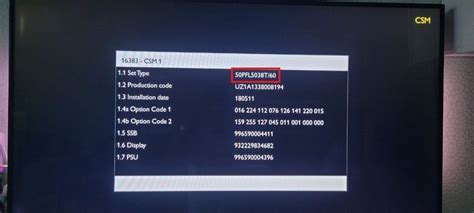
Перед настройкой LTE на вашем устройстве Samsung необходимо убедиться, что оно совместимо с этой сетью. Для этого выполните следующие шаги:
- Проверьте модель вашего устройства. Убедитесь, что оно поддерживает работу в сетях LTE. Обычно эта информация указана на задней панели или в настройках вашего устройства.
- Проверьте версию операционной системы. Для работы в сетях LTE необходима последняя версия операционной системы, которая поддерживает эту технологию. Проверьте наличие обновлений в настройках вашего устройства.
- Связь с оператором. Узнайте у вашего мобильного оператора поддерживает ли ваше устройство работу в сетях LTE. Если нет, вам не удастся настроить LTE на вашем устройстве.
После проверки всех вышеуказанных пунктов вы можете быть уверены в совместимости вашего устройства Samsung с сетью LTE и продолжать настройку.
Необходимые условия для настройки

Прежде чем приступить к настройке ЛТЕ на вашем смартфоне Samsung, убедитесь, что у вас есть все необходимые условия:
| 1. | Активная подписка на мобильную сеть, поддерживающую ЛТЕ (4G). |
| 2. | Смартфон Samsung, совместимый с технологией ЛТЕ. |
| 3. | Сим-карта, поддерживающая ЛТЕ (4G). |
| 4. | Если у вас есть микросим-карта, убедитесь, что она правильно установлена в вашем смартфоне. |
| 5. | У вас должен быть доступ к интернету для загрузки и установки необходимых обновлений. |
| 6. | Если у вас есть новая СИМ-карта, активируйте ее перед настройкой ЛТЕ. |
Убедитесь, что у вас есть все вышеперечисленные условия перед тем, как приступать к настройке ЛТЕ на своем смартфоне Samsung. Только в этом случае вы сможете насладиться высокими скоростями передачи данных и другими преимуществами технологии ЛТЕ.
Шаг 1: Откройте настройки

Чтобы настроить ЛТЕ на Samsung, вам нужно открыть меню настроек вашего устройства. Обычно оно находится на главном экране или в панели уведомлений. Вы можете найти значок настроек, который выглядит как шестеренка или витая стрелка.
Когда вы найдете иконку настроек, нажмите на нее.
Если у вас на устройстве установлена новая версия Android, то вместо значка шестеренки может быть значок шестеренки и шестеренки в вертикальном положении для доступа к дополнительным настройкам. Нажмите на него, чтобы открыть меню настроек.
Настройки и подключение к Wi-Fi

Шаг 1:
Откройте меню "Настройки" на вашем устройстве Samsung.
Чтобы это сделать, просто щелкните на значок "Настройки", который обычно находится на главном экране или в списке приложений.
Шаг 2:
В меню "Настройки" находите вкладку "Соединения".
Чтобы найти эту вкладку, пролистайте список настроек вниз и найдите название "Соединения".
Шаг 3:
В разделе "Соединения" найдите опцию "Wi-Fi".
Проверьте, включена ли функция Wi-Fi. Если нет, переключите ее в положение "Вкл".
Шаг 4:
Автоматические настройки Wi-Fi. В списке доступных Wi-Fi сетей выберите ту, к которой вы хотите подключиться.
Обычно, список доступных сетей будет отображаться автоматически. Если не видите нужную сеть, проверьте, включена ли функция Wi-Fi на вашем роутере.
Шаг 5:
Ввод пароля. Если сеть Wi-Fi защищена паролем, вам будет предложено ввести его.
Введите правильный пароль для доступа к сети. Проверьте, чтобы не допустить опечаток.
Шаг 6:
Проверка подключения. После ввода пароля, ваше устройство будет пытаться подключиться к выбранной Wi-Fi сети. Это может занять некоторое время.
Подождите, пока ваше устройство завершит процесс подключения. Когда установлено успешное подключение, вы увидите пиктограмму Wi-Fi в верхней части экрана, и ваше устройство будет готово к использованию Wi-Fi.
Нажмите на иконку "Мобильные сети"

Для настройки ЛТЕ на Samsung необходимо открыть меню настройки сети на вашем устройстве. Для этого нажмите на иконку "Настройки", которая находится на главном экране вашего телефона или планшета.
Далее прокрутите меню настроек вниз и найдите раздел "Соединения". Нажмите на этот раздел, чтобы перейти к настройкам соединений вашего устройства.
В разделе "Соединения" найдите иконку "Мобильные сети". Она может находиться под другим названием, например, "Сеть и интернет", "Сети", "Связь" и т.д., в зависимости от модели вашего устройства.
После того как вы нажали на иконку "Мобильные сети", откроется новое меню с настройками сети. Здесь вы сможете изменить параметры сети, включая настройки ЛТЕ.
Используйте таблицу ниже, чтобы уточнить, где именно находится иконка "Мобильные сети" в разных моделях Samsung.
| Модель Samsung | Расположение иконки "Мобильные сети" |
|---|---|
| Samsung Galaxy S10 | "Настройки" > "Соединения" > "Мобильные сети" |
| Samsung Galaxy A50 | "Настройки" > "Подключение" > "Мобильные сети" |
| Samsung Galaxy Note 9 | "Настройки" > "Соединение" > "Мобильные сети" |
При выборе определенной модели Samsung учитывайте, что различные версии операционной системы Android могут иметь некоторые отличия в интерфейсе и расположении настроек.
Шаг 2. Выберите сеть ЛТЕ

После того, как вы открыли настройки вашего Samsung телефона, следует перейти к разделу "Сети" или "Соединение". В этом разделе вам предоставляется возможность выбрать нужную сеть ЛТЕ.
1. Откройте настройки вашего телефона, нажав на значок шестеренки или через панель оповещений.
2. В списке настроек найдите и выберите раздел сетей или соединения.
3. В этом разделе, вам нужно выбрать пункт "Мобильные сети" или "Сети мобильного телефона".
4. После этого вам будет предоставлена возможность выбрать сеть ЛТЕ. Нажмите на соответствующий пункт.
5. Если ваш оператор поддерживает ЛТЕ, ваш телефон автоматически подключится к сети. В противном случае вам будет предложено выбрать другую доступную сеть.
6. После выбора сети ЛТЕ, вам следует сохранить настройки и перезагрузить телефон. Теперь ваш Samsung готов к использованию сети ЛТЕ!
Автоматическая настройка сети
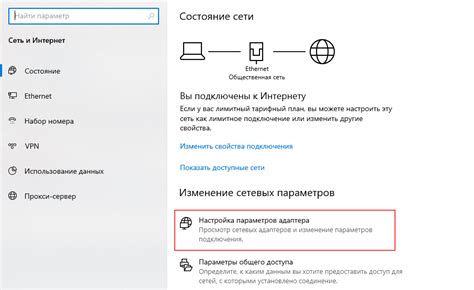
- Откройте меню настройки на вашем устройстве.
- Выберите пункт "Сеть и подключения".
- Найдите и нажмите на пункт "Мобильные сети".
- Выберите пункт "Настройки ЛТЕ".
- В меню настроек ЛТЕ выберите пункт "Автоматическая настройка".
После выполнения этих шагов ваше устройство Samsung автоматически настроит сеть ЛТЕ и подключится к наиболее подходящей точке доступа. Если автоматическая настройка не удалась, рекомендуется проверить наличие сигнала и правильность ввода данных оператора связи.
Ручная настройка сети

Если автоматическая настройка сети не работает или вы желаете вручную настроить подключение к сети ЛТЕ на вашем Samsung устройстве, следуйте приведенным ниже шагам:
- Перейдите в меню "Настройки" на вашем устройстве.
- Выберите раздел "Соединения" или "Сеть и подключения".
- В разделе "Мобильные сети" выберите пункт "Настройка сети" или "Сети мобильных операторов".
- Выберите "Сеть ЛТЕ" или "4G" в качестве предпочитаемого типа сети.
- Если у вас есть возможность выбора частотного диапазона, выберите предпочитаемую частоту.
- Нажмите на кнопку "Сохранить" или "Применить" для применения настроек.
После завершения этих шагов ваше Samsung устройство будет вручную настроено на работу в сети ЛТЕ. Проверьте соединение, чтобы убедиться, что оно работает правильно.
Шаг 3: Введите необходимые данные

После того как вы перейдете в меню «Настройки», найдите раздел «Беспроводная сеть» или «Соединения». В зависимости от модели вашего телефона, раздел может называться по-разному.
Затем выберите пункт «Мобильные сети» или «Сети» и найдите опцию «Тип сети» или «Сеть».
Выберите «LTE» или «4G» из предложенных вариантов.
После этого перейдите к разделу «Адрес точки доступа» или «APN» и нажмите на него.
Здесь вы должны заполнить данные, которые предоставляет ваш оператор связи, такие как:
- Имя точки доступа (APN)
- Имя пользователя (Username)
- Пароль (Password)
Для получения этих данных обратитесь в службу поддержки своего оператора или найдите их на его официальном сайте.
После того, как вы ввели все необходимые данные, сохраните изменения и перезагрузите телефон.